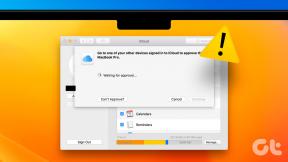როგორ დავაჩქაროთ ნელი Mac
Miscellanea / / December 02, 2021

Mac ჩვეულებრივ ზრუნავს საკუთარ თავზე. მაგრამ მას შემდეგ, რაც ის გამოიყენებოდა ერთი ძალიან ბევრი წლის განმავლობაში, ის იწყებს შენელებას, ისევე როგორც ნებისმიერი კომპიუტერი. ეს შეიძლება იყოს ნებისმიერი; მყარი დისკის გადატვირთვა, დაზიანებული სისტემის ფაილები, მოტყუებული აპლიკაცია ან უბრალოდ მოძველებული OS. კაპოტის ქვეშ შეიძლება ბევრი შეცდომა იყოს და კონკრეტულ დამნაშავეზე საკუთარ თავზე ნადირობას დიდი დრო სჭირდება.
საბედნიეროდ, Mac-ს აქვს ჩაშენებული და მესამე მხარის დიაგნოსტიკური და გამწმენდი საშუალებები, რომლებიც დაგეხმარებათ Mac-ის დაჩქარებაში. შეამოწმეთ ქვემოთ ჩამოთვლილი აპები/რჩევები.
1. ონიქსი

ონიქსი არის ერთ-ერთი საუკეთესო ტექნიკური ინსტრუმენტი Mac-ისთვის. ის ხსნის ფარული სისტემის პარამეტრებს, რომლებიც სცილდება Mac-ის სისტემის პრეფერენციებს. ეს საშუალებას გაძლევთ გაასუფთავოთ სისტემის ან მომხმარებლის ქეში, წაშალოთ ძველი ინტერნეტ ფაილები, სისტემის ქეში, მომხმარებლის ელემენტები და სხვა.

აპს აქვს ერთი დაწკაპუნებით შენარჩუნების რეჟიმი დამწყებთათვის. გამოიყენეთ ნაგულისხმევი პარამეტრები, თუ არ იცით რას აკეთებთ. ასევე, გაითვალისწინეთ, რომ ონიქსი მტვერსასრუტს ჰგავს და არა მტვერს. მისი ყოველდღიური გამოყენება შეიძლება რეალურად ზიანი მიაყენოს თქვენს სისტემას. ამიტომ გამოიყენეთ იგი თვეში ერთხელ და თქვენი Mac დარჩება სუფთა.

შეამოწმეთ ჩვენი სიღრმისეული სახელმძღვანელო Onyx-ის შესახებ, რომ მიიღოთ მაქსიმუმი აპლიკაციიდან.
2. PRAM-ისა და SRC-ის გადატვირთვა
მე ადრე დავწერე PRAM-ის, SRC-ის შესახებ და დეტალურად რას აკეთებენ ისინი. მე ასევე გაჩვენეთ, თუ როგორ უნდა აღადგინოთ ისინი.
თქვენი PRAM-ის გადატვირთვა საკმაოდ მარტივია და ეს ქეშის გასუფთავებას ჰგავს, მხოლოდ თქვენი მთელი OS-ისთვის. PRAM-ის გადატვირთვა OS-ის შიდა პარამეტრებს უბრუნდება ნაგულისხმევად. ეს ნიშნავს, რომ თუ რომელიმე თაღლითურმა აპლიკაციამ რაღაც გააფუჭა, PRAM-ის გადატვირთვამ შეიძლება გადაჭრას იგი.
როგორ აღვადგინოთ PRAM
Ნაბიჯი 1: გამორთეთ თქვენი Mac. არ არის საჭირო ბატარეის ამოღება ან დენის აკორდის მოხსნა.
ნაბიჯი 2: ჩართეთ თქვენი Mac და დააჭირეთ ღილაკს ბრძანება+ვარიანტი+პ+რ გასაღებები, ყველა ერთდროულად.
ნაბიჯი 3: გეჭიროთ ოთხივე ღილაკი, სანამ არ გაიგონებთ გაშვების ხმას ორჯერ.
რამდენიმე თვის წინ, როდესაც OS X Mavericks ჩემს სისტემაზე ჩერდებოდა რამდენიმე წამის განმავლობაში გაურკვეველი მიზეზის გარეშე, PRAM-ის გადატვირთვამ შედეგი გამოიღო.
3. იასუ
Onyx შესანიშნავი აპია, რომ ყველაფერი შეუფერხებლად მუშაობდეს. იასუ არის აპი, რომელიც ჩამოტვირთულია, როცა თქვენი Mac უცნაურ პრობლემებს გიქმნით. აპი მართლაც მარტივი გამოსაყენებელია და არც ისე აბსოლუტური, როგორც ონიქსი (მაგრამ არც ისეთი ფუნქციებით მდიდარი).

იასუ აღადგენს ნებართვებს, აწარმოებს cron სკრიპტებს და ასუფთავებს ქეშს და ჟურნალს ერთი ეკრანიდან. შეამოწმეთ რისი გაკეთება გსურთ, დააწკაპუნეთ კარგი და თქვენ დაასრულეთ.
4. მეტი წინადადებები

აქტივობის მონიტორი: Mac-ის ჩაშენებული აქტივობის მონიტორი საკმაოდ ძლიერია. თუ თქვენი Mac მოულოდნელად უცნაურად იქცევა, გახსენით აპლიკაცია და ნახეთ, რა იკავებს ყველაზე მეტ CPU-ს ან RAM-ს. თუ არსებობს თაღლითური აპლიკაცია, ის იქნება სიის სათავეში. წაშალეთ და/ან დააინსტალირეთ აპი, რომ ნახოთ მუშაობს თუ არა.
SSD-ზე გადართვა: მიუხედავად იმისა, რომ აქ ჩამოთვლილი აპლიკაციები ხელს შეუწყობს თქვენს დაბერებულ Mac-ს, ვერაფერი ეშველება ნელა ტრიალებს მყარ დისკს. საუკეთესო გზა ძველ Mac-ს სიჩქარის გასაუმჯობესებლად არის SSD-ზე გადართვა. თუ თქვენ გაქვთ არარეტინული MacBook, პროცესი საკმაოდ მარტივია.
განაახლეთ OS X: Windows-ისგან განსხვავებით, OS X უკეთ მუშაობს ყველა MacBook-ზე, თუნდაც უფრო ძველზე, განახლებით. მე ვნახე, რომ ეს მოხდა, როდესაც მე განვაახლე Mavericks-ზე Mountain Lion-დან და გასაკვირი ისევ, როდესაც გადავედი Yosemite ბეტაზე.
ზედა სურათის მეშვეობით უილიამ ბროული.